Før Windows 7 ogVista, evnen tilkrympe og udvide diskenheder har kun været tilgængelig via tredjepartsværktøjer, skønt ikke så funktionsrig som nogle tilgængelige tredjepartspartitionsadministrationsprogrammer, Windows Disk Management konsol giver brugerne mulighed for at skrumpe, udvide, oprette og formatere partitioner. Du kan krympe en enkelt partition med ubrugtplads, og opret derefter en ny partition i det resulterende ledige rum, samt udvide en nuværende partition, hvis der er ledig plads efter det. Læs videre for at finde ud af, hvordan du ændrer størrelse på en partition i Windows 7 / Vista.
Klik på Start-menu

Højreklik på Computer og vælg Styre
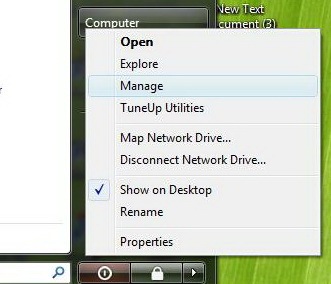
Klik på i dialogboksen Brugerkontokontrol Blive ved
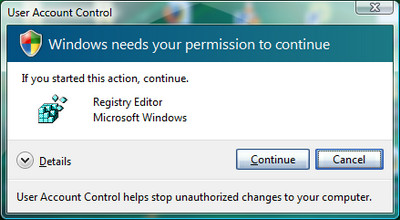
I venstre rude af Computer Management konsol, åbn op Opbevaringskategori og klik på Diskstyring.
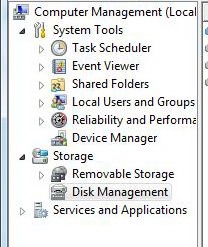
Du finder her din allokerede diskplads til hver partition.For at skrumpe en aktuel lydstyrke skal du finde den partition, der skal ændres fra Disk Manager, Højreklik på den og fra menuen vælg Krymp lydstyrke.
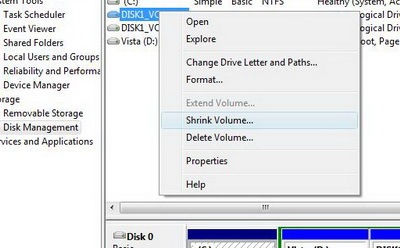
På Krym dialogboks, Du kan indtaste den mængde plads, der skal reduceres i MBpartitionen. Denne dialogboks viser dig den aktuelle størrelse på partitionen, størrelsen på tilgængelig krympeplads og den samlede størrelse efter krympning. Når du har valgt mængden af plads til at skrumpe partitionen, skal du klikke på Krympeknap.
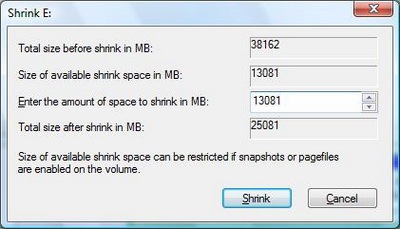
Når denne operation er afsluttet, vil du nu se, at du har en valgt mængde ikke-allokeret ledig plads tilgængelig.
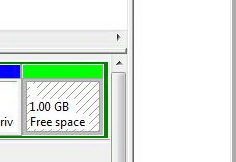
For at forlænge enhver lydstyrke, Find den partition, der skal ændres fra Disk Manager, Højreklik på det, og vælg fra menuen Udvid lydstyrke. Guiden åbnes derefter, klik Næste. Du får derefter vist en dialogboks til at vælge de diske, der skal udvides. Vælg pladsmængde i MB for at udvide lydstyrken og klikke på Næste. Den valgte partition udvides derefter med det valgte beløb.
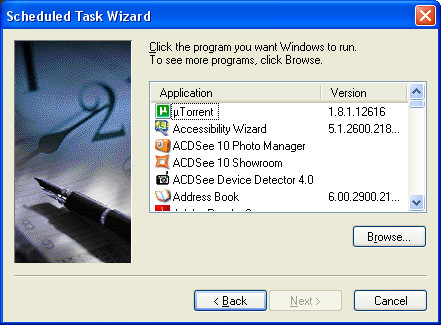
Og du er færdig! Krympning og udvidelse af partitioner kan nu let udføres med nye funktioner i Windows Vista Disk Management uden nogen tredjepartsværktøjer.













Kommentarer